たのまなのadobe講座を申し込むには、どうしたらいいんだろう?
安く購入できる具体的な手順を教えてほしい!
こんな疑問に、デザイン歴7年のてれすた(@telesta_design)がお答えします!
たのまなというオンライン講義に申し込むと、「動画講義+Adobe コンプリートプラン」がついてきます。
値段はなんと39900円!!!
adobe公式でコンプリートプランだけを買っても7万近くします。
たのまなは、動画講義値コンプリートプランで39900円なのでとってもお得なんです。
adobe目当てに買うデザイナーも多いよ!
そこでこの記事では、「たのまなを購入する手順」を具体的にご紹介していきます。
記事を見ながら購入すれば、あっという間に買えます。
ぜひ記事を見ながらお得な買い物をしてみてくださいね。
たのまなのadobe講座を申し込む手順
手順1:公式サイトへ移動し、「講座に申し込む」をクリックする
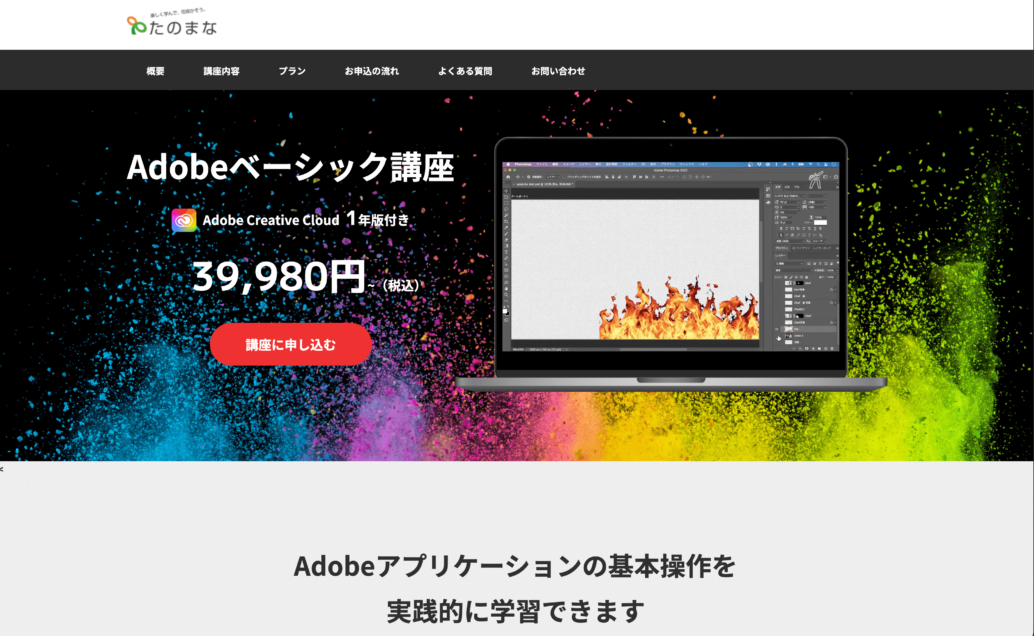
公式サイトへアクセスし「講座に申し込む」をクリックします。
手順2:プランを選択する
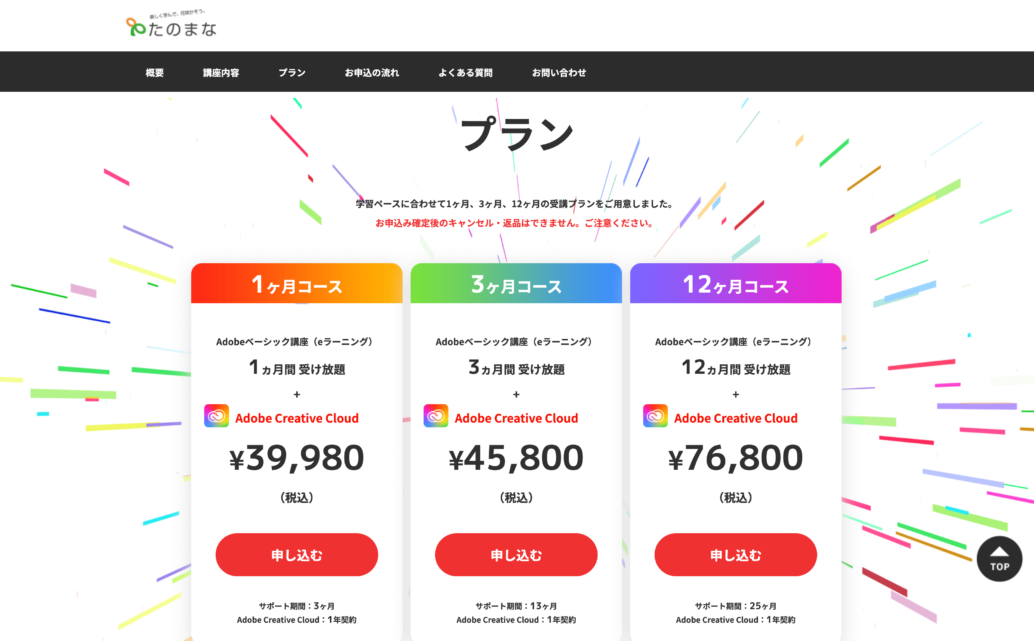
たのまなには3つのコースがあります。
好きなものを選んで「申し込む」ボタンをクリックしましょう。
3つの違いは「オンライン動画講義がどのぐらいの期間見られるか」です。
内容もボリュームも特典内容も同じですが、動画講義を1ヶ月、3ヶ月、12ヶ月閲覧できるのかが違います。
自分がどのぐらい閲覧したいのかを考えて、選ぶようにしよう!
手順3:注意事項に同意する
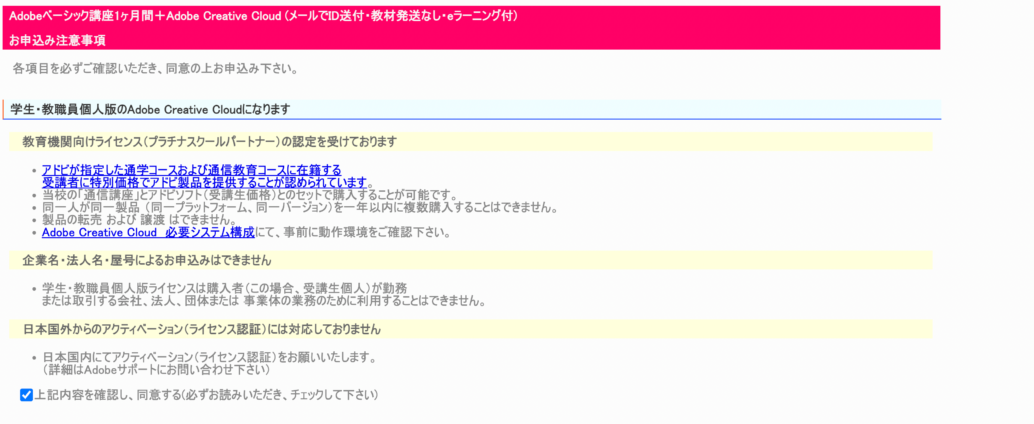
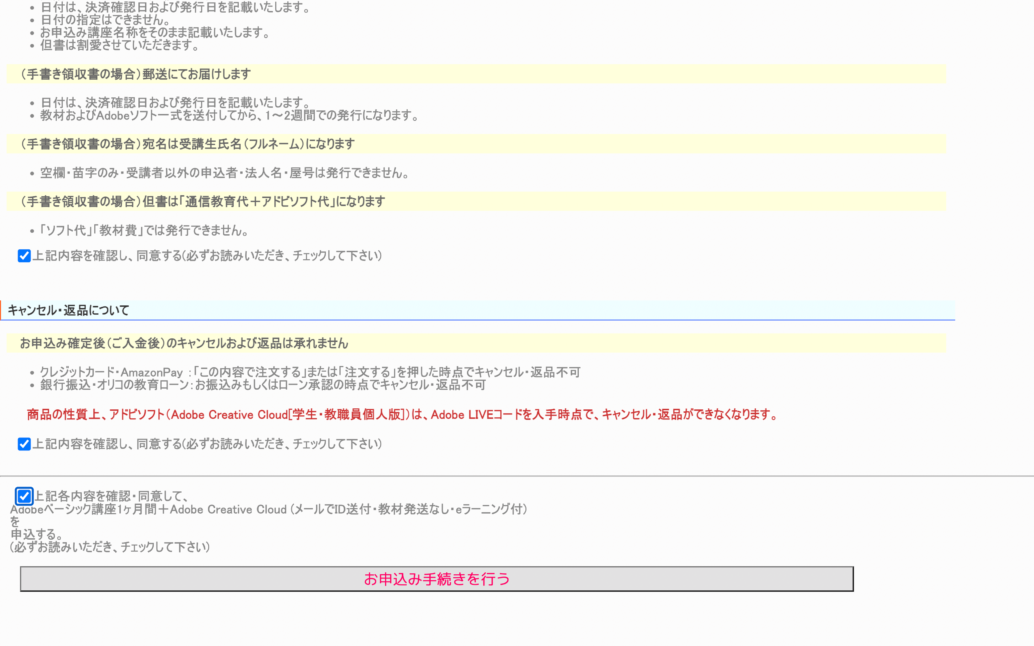
プランを選ぶと、このような「注意事項」が書かれた画面が出てきます。
- 個人での申込
- 支払方法
- ライセンスコードの送信方法
- キャンセルの仕方
などについて確認し、問題がなければ「お申込み手続きを行う」ボタンをクリックします。
注意事項を読んで、先に進もう!
手順4:ご注文内容を確認して、購入手続きに進むをクリック
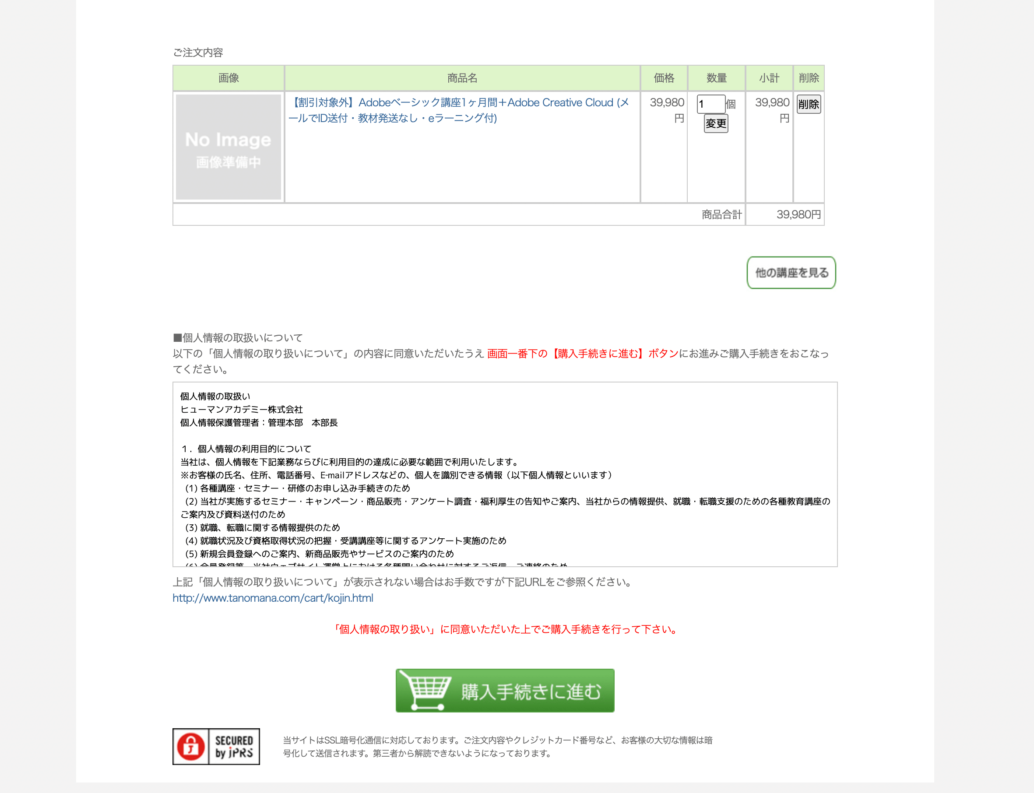
注文したコースの内容の確認画面になります。
選択したコースの内容や数量が合っているかどうかを確認しましょう。
問題がなければ「個人情報取り扱いについて」の内容を確認し、「購入手続きに進む」ボタンをクリックします。
個数とコース内容を確認しよう!
手順5:個人情報を入力する
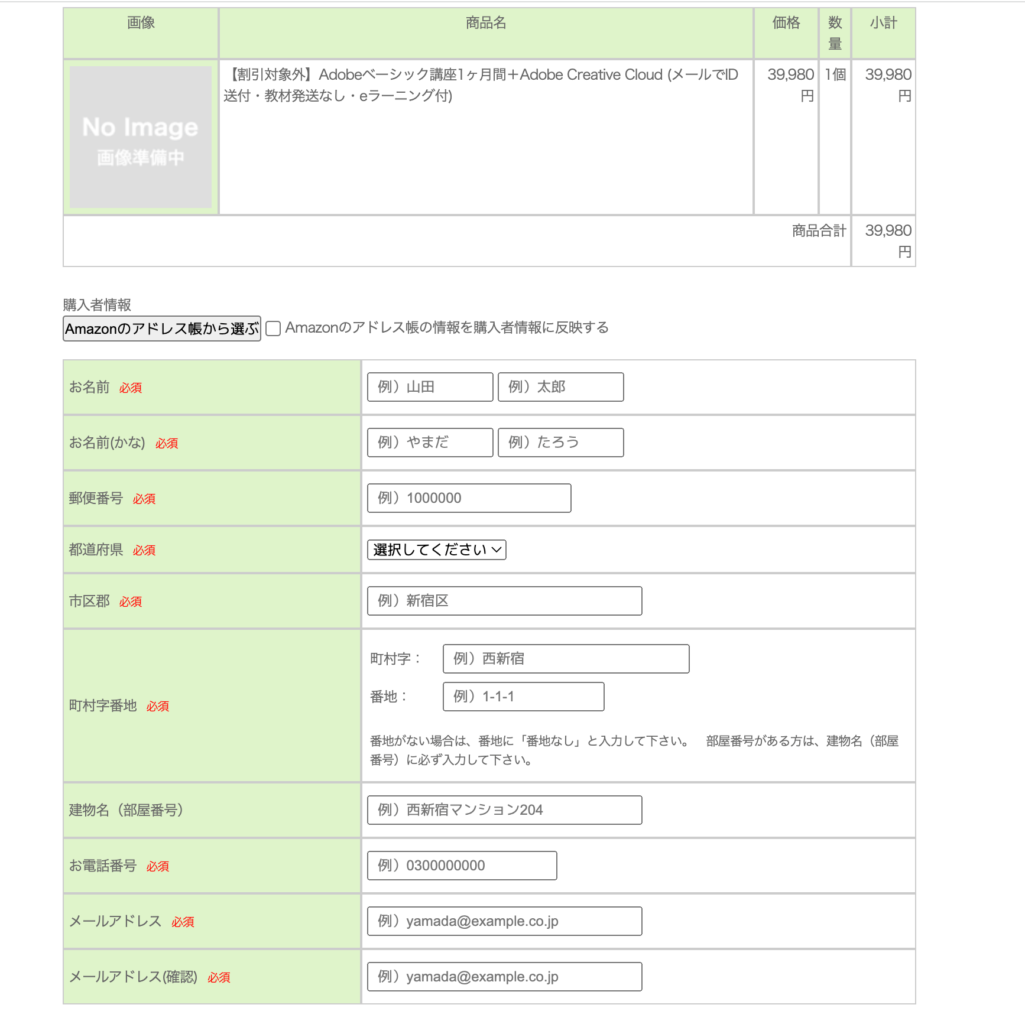
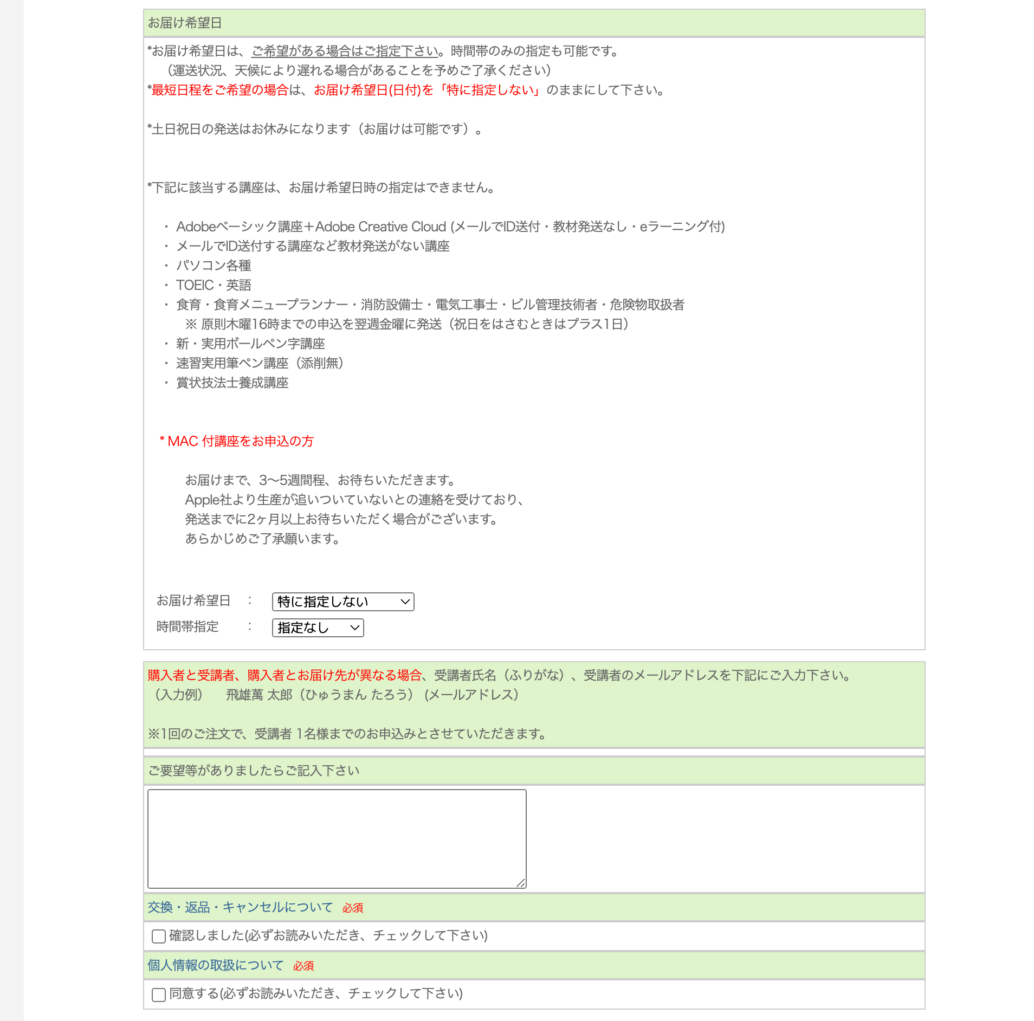
住所や氏名を入力していきます。
Amazonのアドレス帳から選べば、住所や支払い方法も自動で入力してくれます。
また、たのまなは個人のみが契約できる講座です。
そのため法人名での申込ができないので、必ず個人名を入力するようにしましょう。
住所氏名を入力して、いよいよ完了だよ!
手順6:ご注文の受付完了!
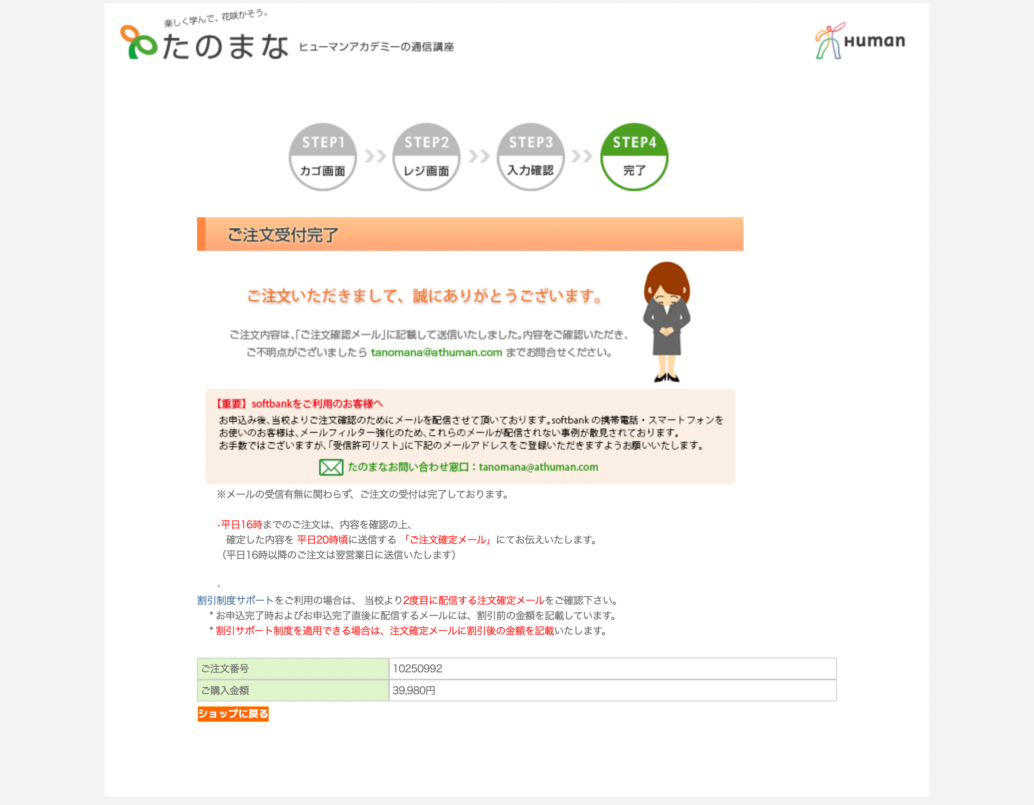
無事に購入ができたら、上記の画面が表示されます。
数日後「動画講義サイトの情報」と「adobe コンプリートプランのライセンスキー」がメールで届きます。
しばらく待ち、メールが届いたら次のステップに進みます。
手順7:数日後「Adobeコード送付およびe-ランニングログイン方法のご案内」メールが届く
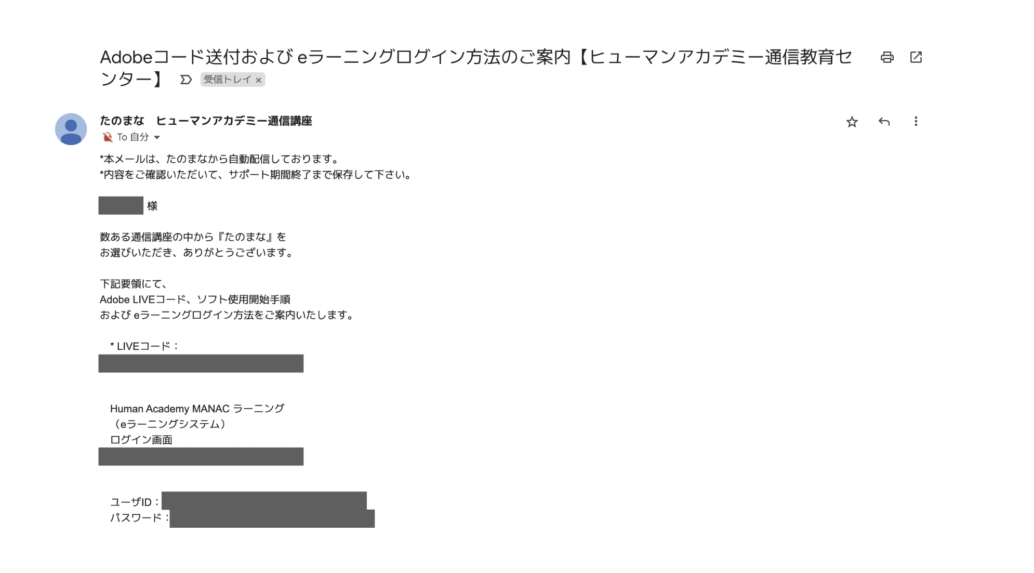
購入してからたのまなで手続きが行われ、2〜4日後に上記のメールが届きます。
メールに記載されている内容
- LIVEコード
- ヒューマンアカデミーMANACラーニングURL
- ユーザーID、パスワード
この3つが記載されています。
Adobeを使うためのライセンスキーは「LIVEコード」と呼ばれるものになります。
LIVEコードをコピペして、次のステップに進みます。
いよいよAdobeをインストールしていくよ!
手順8:Adobe公式サイトへ移動して、ライセンスキーを入力する
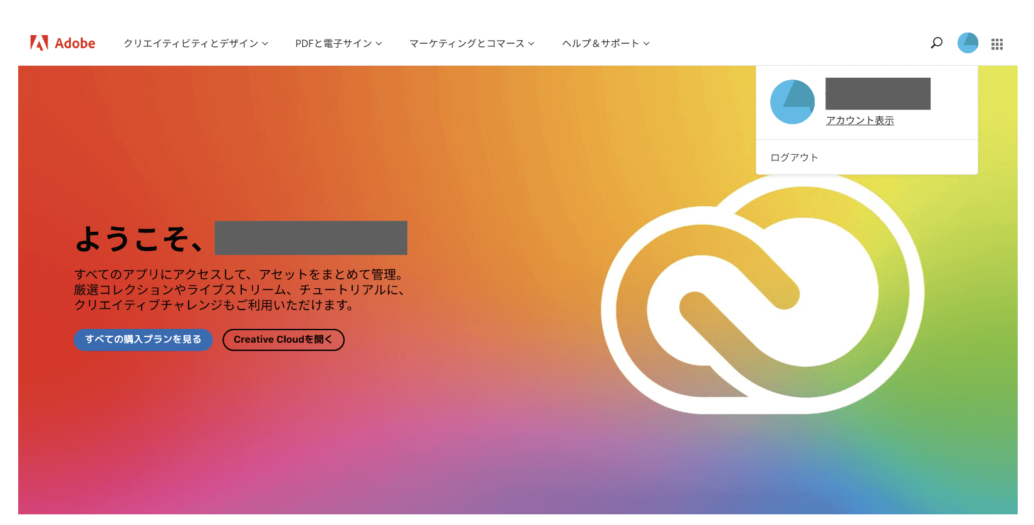
こちらをクリックして、Adobe公式HPへ移動します。
※Adobeのアカウントを持っていない人は、アカウントを作成して次の手順に進んでください。
右上のアイコンをタップして、「アカウントを表示」をクリックします。
手順9:アカウントの管理へ移動して、「新しいコードを引き換える」をクリック
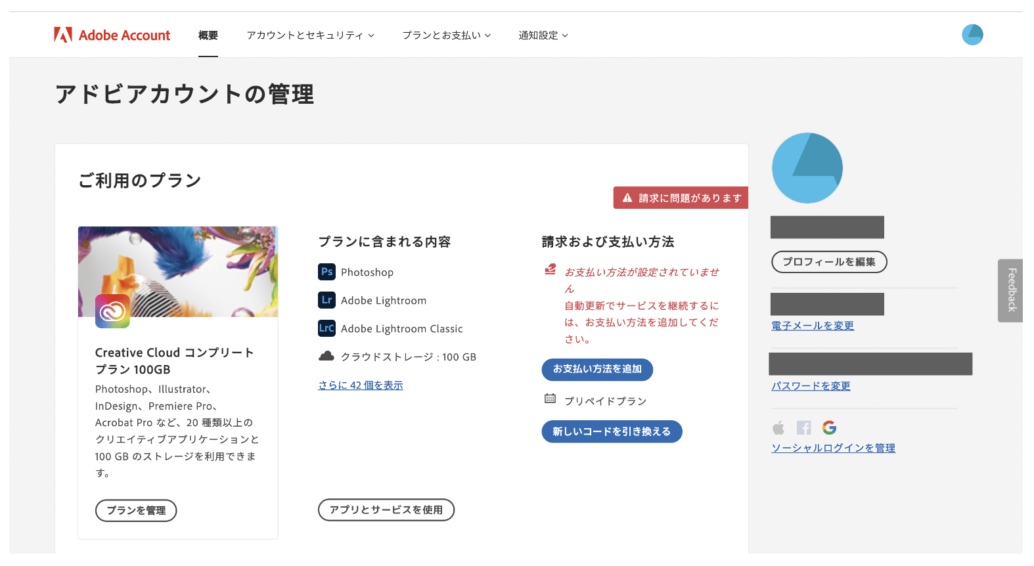
アカウント管理に移動したら、右下にある「新しいコードを引き換える」をクリックします。
手順10:引き換えコードに「LIVEコード」を入力する
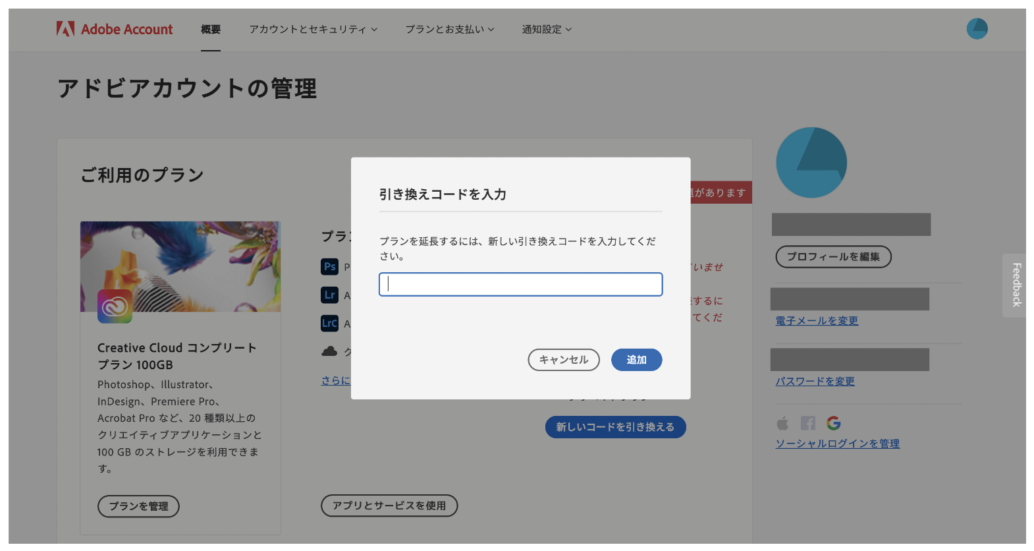
上記の画面が表示されたら、メールに記載されていた「LIVEコード」をハイフンなしで入力します。
手順11:Adobeコンプリートプラン入手完了!
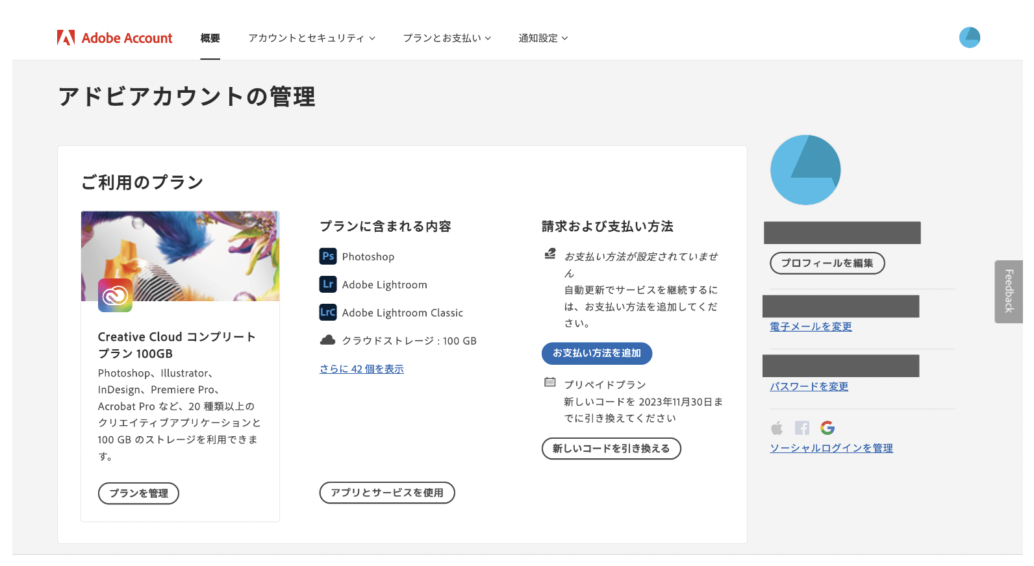
プリペイドプランの箇所に、「新しいコードを◯◯年◯月◯日までに引き換えてください」と表示されていたら、入手完了です!
1年間は、Adobeコンプリートプランを利用することができます。
期限が近づいてきたら、また同じ手順でコードを入力してください。
そうすればまたお得な価格でAdobeを使うことができますよ。
何度でもお得に使えちゃうんだね!
かなり丁寧に紹介したので手順が多いように見えますが、実際にやってみるとかなり簡単でサクッとできちゃいます。
Adobehが半額で使えて年間約3万円ほど節約できるので、みなさんもぜひ導入してみてくださいね!

